五角星在CAD中的快速绘制方法
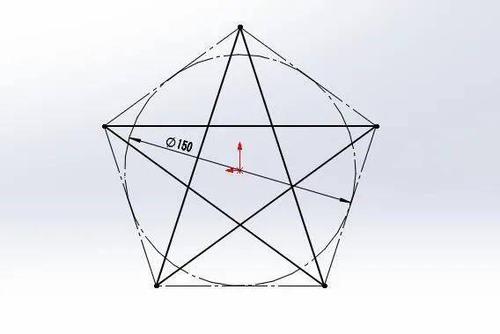
本文概述:本文将详细介绍如何在CAD软件中快速绘制五角星的方法,包括一些基本的绘制技巧和关键步骤。
在使用CAD软件进行设计时,**几何形状**的准确性是至关重要的。无论是**建筑图纸**,还是**机械制图**,我们都可能会遇到需要绘制复杂形状的情况。五角星作为一个常见的几何图案,其**对称性**和美观性使其广泛应用于各种设计场合。在这里,我们将探讨如何通过CAD软件来快速绘制**五角星**。首先,你需要打开你的CAD软件,并新建一个**平面图**文件。如你所知,CAD软件提供了各种绘图工具和命令,可以帮助你精确地创建和调整各种图形对象。接下来,请按照以下步骤进行操作:#### 步骤一:确定中心点选择一个合适的位置作为五角星的**中心点**。这一步可以通过CAD软件中的“点”或者“圆”命令实现。例如,你可以输入命令`POINT`或`CIRCLE`,然后指定一个坐标来绘制该中心点。#### 步骤二:绘制外接圆为了确保五角星的**对称性**,我们首先需要绘制一个**外接圆**。使用CAD中的“圆”命令(如`CIRCLE`命令),以第一步中确定的**中心点**为圆心,指定一个半径值来绘制外接圆。这个圆将帮助你定位五角星的顶点。#### 步骤三:分割圆周下一步是在外接圆上均匀分布五个顶点。这里我们可以使用CAD中的“极坐标阵列”功能。首先,选择之前绘制的圆,然后使用`ARRAYPOLAR`命令。这将允许你基于圆心点生成多个等间距的标记点。设置数量为5,这些标记点今后将作为五角星的顶点位置。#### 步骤四:连接顶点现在你已经有了制作五角星所需的五个**顶点**,接下来就是怎样将这些顶点用直线段连接成一个完美的五角星。选择CAD中的“多线段”工具(`PLINE`命令),依次点击圆周上刚才分布好的五个顶点,需要注意的是连接顺序:每隔一个顶点连接一次,直到回到起始点。#### 步骤五:删除辅助线如果觉得**辅助线**过多影响视觉效果,可以选择性删除它们。用`ERASE`命令删除不需要的外部圈或者标记点,只保留最终的五角星形状。这样就完成了一颗完整而标准的五角星。#### 优化和调整为了增加整体设计的美观性,可以对五角星进行进一步的调整和装饰。例如,可以更改线条的**颜色**和**厚度**,或者在五角星的内部添加一些填充色彩,通过使用`HATCH`命令来实现。同时,还可以旋转或缩放整个五角星图案,以便更好地适应设计图纸的整体风格。通过以上步骤,你可以使用CAD软件快捷地绘制出一个**五角星**。灵活运用CAD命令能够帮助你在工作中提高效率,无论是在简单的图形设计中还是在复杂的工程项目中,这种技能必不可少。当你熟悉了这些流程,相信在未来的设计中会更加得心应手。希望这篇说明能够帮助你掌握CAD中五角星的快速绘制方法。
BIM技术是未来的趋势,学习、了解掌握更多BIM前言技术是大势所趋,欢迎更多BIMer加入BIM中文网大家庭(http://www.wanbim.com),一起共同探讨学习BIM技术,了解BIM应用!
相关培训